php小编鱼仔带你了解几何画板勾股树的制作方法。勾股树是一种用勾股定理创作的几何图形,通过不同长度的直角边画出树干和枝叶,呈现出栩栩如生的树形。制作勾股树只需简单的几何知识和一些创意,让我们一起探索制作勾股树的奥秘吧!
1、用旋转的方法绘制正方形ABCD
(1)绘制出线段AB。
(2)双击点A,把点A标记为旋转中心。选中点B,选择【变换】—【旋转】命令,将点B旋转90度,得到点D。
(3)双击点D,把点D标记为旋转中心。选中点A,选择【变换】—【旋转】命令,将点A旋转-90度,得到点C。
(4)绘制出线段AD、DC、BC。
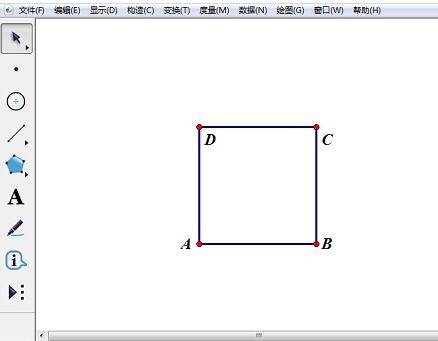
2、构造DC的中点E,并以点E为圆心,EC为半径构造圆
(1)选中线段DC,选择【构造】—【中点】命令,绘制出DC的中点E。
(2)依次选中点E和点C,选择【构造】—【以圆心和圆周上点绘圆】命令。
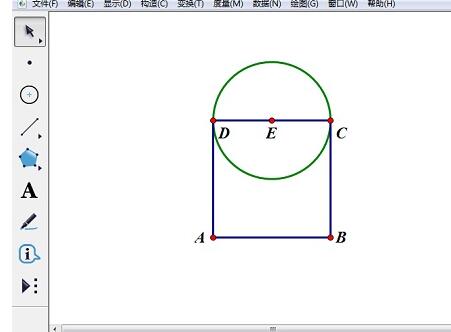
3、构造圆弧CD,并在弧CD上取点F
(1)选中点C、D和圆E,选择【构造】—【圆上的弧】命令。
(2)保持弧的选中状态,选择【构造】—【弧上的点】命令,任意绘制出点F。
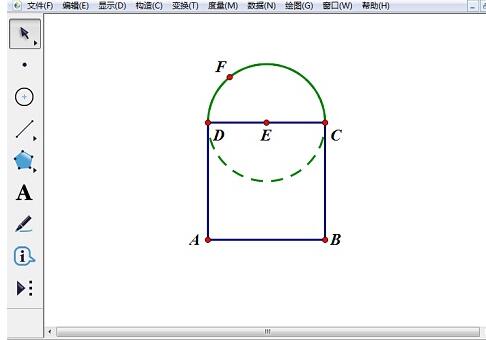
4、构建勾股树动画按钮
(1)选择点F,单击【编辑】—【操作类按钮】—【动画】,打开【操作类按钮动画点的属性】对话框,选择【动画】选项卡,将【方向】设为【双向】;【速度】设为【慢速】。
(2)再选择【标签】选项卡,在标签栏输入【勾股数动画按钮】,单击【确定】。
(3)把按钮的位置调整。
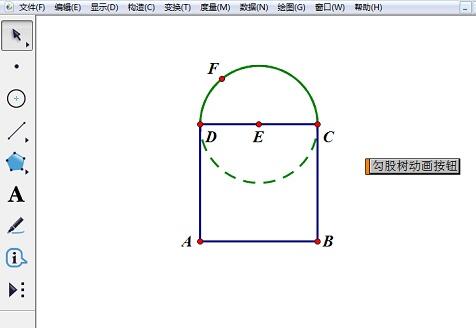
5、隐藏部分对象
隐藏圆E、圆弧CD、点E。
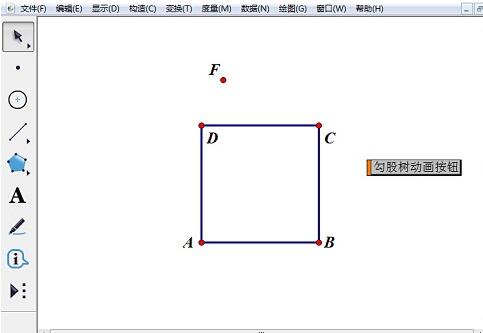
6、度量出FD的长度,构造出正方形的内部
(1)选择动点F和定点D,单击【度量】——【距离】,测出距离FD。
(2)选择点A、B、C、D,单击【构造】—【四边形内部】。
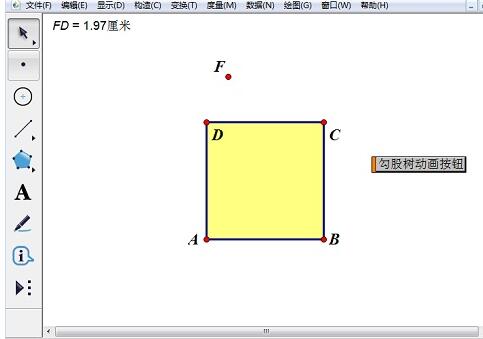
7、设置默认颜色参数
选择FD=1.51厘米、正方形内部,单击【显示】—【颜色】【参数】,打开颜色参数对话框,采用默认设置,单击【确定】按钮。
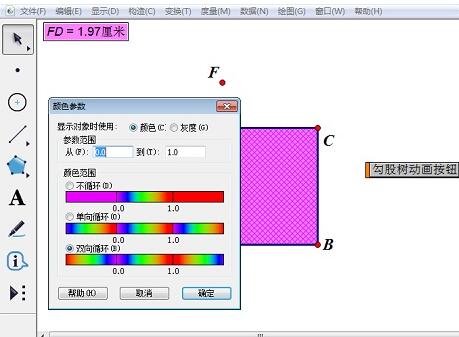
8、新建参数
单击【数据】菜单—【新建参数】,打开新建参数对话框,在【名称】框中输入【参数】,单击【确定】,新建一个【参数按钮】。
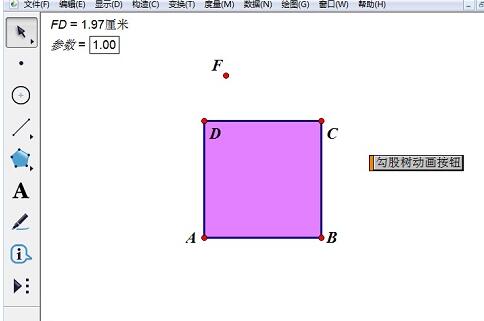
9、构建迭代
(1)依次选择点B、A、【参数=1.00】按钮后,按住Shift键不放,单击【变换】—【深度迭代】,打开【迭代】对话框。
(2)在映像处依次单击点C、F。
(3)单击【结构】按钮,单击【添加新的映射】。
(4)在映像2处依次单击点F、D,单击【迭代】按钮。
(5)调整按钮位置,如图所示。
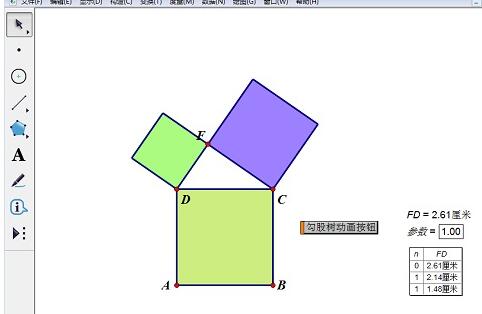
10、绘制勾股树
选择【参数=1.00】按钮,按数字键盘上的数字按钮,将参数变到5,出现如下图所示图形。单击【勾股数动画按钮】就可以看到运动的勾股树。到此你已经完整的绘制出美丽的【勾股树】。
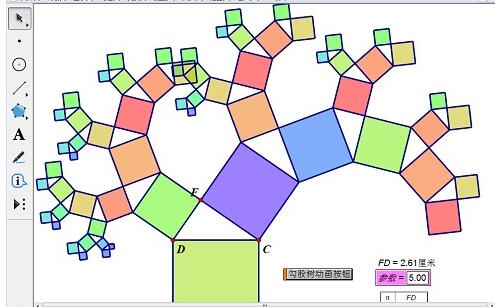
以上是几何画板勾股树的制作方法的详细内容。更多信息请关注PHP中文网其他相关文章!




